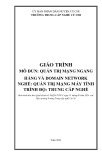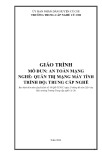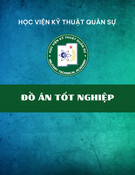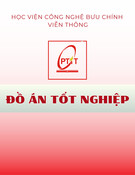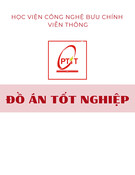TRƯỜNG CAO ĐẲNG CÔNG NGHỆ THÔNG TIN HỮU NGHỊ VIỆT - HÀN KHOA CÔNG NGHỆ THÔNG TIN
THIẾT KẾ VÀ XÂY DỰNG
MÔ HÌNH MẠNG LAN 3 LỚP
TÓM TẮT ĐỒ ÁN TỐT NGHIỆP
NGÀNH: QUẢN TRỊ MẠNG MÁY TÍNH
HSSV thực hiện
: Lê Đức Huy
MÃ HSSV
: CCCT17A003
Cán bộ hƣớng dẫn : TS. Đặng Quang Hiển
Bùi Thanh Minh
Khóa đào tạo
: 2017 - 2020
Đà Nẵng, 01/2020
MỞ ĐẦU
1. Lý do chọn đề tài
Có thể nói ngày nay trong khoa học máy tính không lĩnh vực
nào có thể quan trọng hơn lĩnh vực nối mạng. Mạng máy tính là hai
hay nhiều máy tính được kết nối với nhau theo một cách nào đó sao
cho chúng có thể trao đổi thông tin qua lại với nhau, dùng chung
hoặc chia sẽ dữ liệu thông qua việc in ấn hay sao chép qua đĩa mềm,
CDROM….
Vì vậy hạ tầng mạng máy tính là phần không thể thiếu trong
các tổ chức hay các công ty. Trong điều kiện kinh tế hiện nay hầu hết
đa số các tổ chức hay công ty có phạm vi sử dụng bị giới hạn bởi
diện tích và mặt bằng đều triển khai xây dựng mạng LAN để phục vụ
cho việc quản lý dữ liệu nội bộ cơ quan mình được thuận lợi, đảm
bảo tính an toàn dữ liệu cũng như tính bảo mật dữ liệu mặt khác
mạng Lan còn giúp các nhân viên trong tổ chức hay công ty truy
nhập dữ liệu một cách thuận tiện với tốc độ cao. Một điểm thuận lợi
nữa là mạng LAN còn giúp cho người quản trị mạng phân quyền sử
dụng tài nguyên cho từng đối tượng là người dùng một cách rõ ràng
và thuận tiện giúp cho những người có trách nhiệm lãnh đạo công ty
dễ dang quản lý nhân viên và điều hành công ty.
Vì thế em chọn đề tài “Thiết kế và xây dựng hô hình mạng
LAN 3 lớp” để làm đồ án tốt nghiệp.
2. Mục tiêu và nhiệm vụ nghiên cứu
Hoàn hoàn mô hình mạng LAN 3 lớp tại phòng B107. Bên
cạnh đó, triển khai thêm các dịch vụ mạng cơ bản như: Web server,
mail server, DHCP server, DNS server, OpenSSH server, File server.
3. Đối tƣợng và phạm vi nghiên cứu
1
Đối tượng nghiên cứu: các máy chủ, switch layer 2 và 3,
Firewall và các máy trạm đầu cuối.
Phạm vi nghiên cứu: nghiên cứu lý thuyết và triển khai các
chức năng chính trên các thiết bị trên.
4. Phƣơng pháp nghiên cứu
Nghiên cứu lý thuyết kết hợp với thực hành để triển khai các
chức năng và dịch vụ chính trên các thiết bị ở trên.
5. Ý nghĩa khoa học và thực tiễn
Mô hình mạng LAN 3 lớp giúp tăng tính bảo mật và dễ dàng
mở rộng một hệ thống mạng.
Có thể ứng dụng mô hình mạng LAN 3 lớp cho các công ty và
doanh nghiệp cỡ vừa và lớn.
6. Nội dung đồ án tốt nghiệp
Ngoài phần mở đầu, kết luận và tài liệu tham khảo, đồ án tốt
nghiệp gồm các chương sau:
Chương 1: Tổng quan về mạng máy tính
Chương 2: Mạng LAN 3 lớp
Chương 3: Triển khai mô hình mạng LAN 3 lớp
2
CHƢƠNG 1. TỔNG QUAN VỀ MẠNG MÁY TÍNH
1.1. KIẾN THỨC CƠ BẢN 1.1.1. Sơ lƣợc về lịch sử phát triển
1.1.2. Khái niệm cơ bản
1.1.3. Phân biệt các loại mạng
1.1.4. Mạng toàn cầu internet
1.1.5. Mô hình OSI (Open Systems Interconnect)
3
CHƢƠNG 2. MẠNG LAN 3 LỚP
2.1. CÁC KHÁI NIỆM CƠ BẢN
2.1.1. Cấu trúc topo của mạng
2.1.2. Mạng hình sao (Star Topology)
2.1.3. Mạng hình tuyến bus (Bus Topology)
2.1.4. Mạng dạng vòng (Ring Topology)
2.1.5. Mạng dạng kết hợp
2.2. CÁC PHƢƠNG PHÁP TRUY CẬP ĐƢỜNG TRUYỀN
2.2.1. Giao thức CSMA/CD (Carrier sense multiple access with
collision detection)
2.2.2. Giao thức truyền thẻ bài (Token Passing)
2.2.3. Giao thức FDDI (Fiber Distributed Data Interface)
2.2.4. Giao thức CSMA/CA (Carrier Sense Multiple
Access/Collision Avoidance)
2.3. CÁC KỸ THUẬT CHUYỂN MẠCH TRONG MẠNG
LAN
2.3.1. Phân đoạn trong mạng lan
2.3.1.1. Mục đích của phân đoạn mạng LAN
2.3.1.2. Phân đoạn mạng bằng repeater
2.3.1.3. Phân đoạn bằng cầu nối
2.3.1.4. Phân chuyển mạch bằng router
2.3.1.5. Phân đoạn mạch bằng bộ chuyển mạch
2.4. CÁC CHẾ ĐỘ CHUYỂN MẠCH TRONG LAN
2.4.1. Chuyển mạch lƣu và chuyển
2.4.2. Chuyển mạch ngay
2.5. Mô hình thiết kế mạng LAN
2.5.1. Lớp lõi (Core Layer)
2.5.2. Lớp phân phối (Distribution Layer)
4
2.5.3. Lớp truy cập (Access Layer)
5
CHƢƠNG 3. TRIỂN KHAI MÔ HÌNH MẠNG LAN 3 LỚP
3.1. MÔ HÌNH MẠNG TRIỂN KHAI
Hình 3.1. Mô hình hệ thống
3.2. CÁC THIẾT BỊ ĐƢỢC SỬ DỤNG TRONG MÔ HÌNH
3.2.1. 1 Firewall ASA 5515-X
3.2.2. 2 Switch layer 3 3750 v2series
3.2.3. 3 Switch layer 2 2960 series
3.2.4. 6 PC (4PCServer, 2PC Client)
3.3. Lựa chọn hệ điều hành và dịch vụ cho các máy chủ và
máy trạm
3.4. Cài đặt các dịch vụ cho các máy chủ
3.4.1. Dịch vụ DNS Server
DNS (Domain Name System, tạm dịch Hệ thống tên miền) là
hệ thống phân giải tên cho Internet, được ra đời vào năm 1984. Theo
một cách dễ hiểu, hệ thống này giúp dễ dàng truy cập địa chỉ IP
website mà bạn muốn vào. DNS giống như một danh bạ điện thoại,
6
thay vì phải nhớ số điện thoại với nhiều con số, bạn chỉ cần nhớ tên
chủ nhân số điện thoại ấy. Ở đây, số điện thoại tương ứng với địa chỉ
IP của website, còn tên chủ nhân chính là tên miền của website đó.
Cài đặt:
# Lưu ý trước khi cài đặt ta cần cập nhật các chỉ mục phần
mềm bằng lệnh
#apt-get update
Dịch vụ DNS trên Linux là BIND (Berkerly Internet Name
Daemon). Và kết quả ở trên cho thấy tên của gói DNS server hiện tại
bind9. Tiến hành cài đặt gói bind9 bằng lệnh #apt install bind9.
Hình 3.2. Cài đặt dịch vụ DNS
Nhấn Y hoặc Enter để Tiếp tục cài đặt
Hình 3.3. Cài đặt dịch vụ bind9 thành công
7
Cấu Hình:
Trước khi cấu hình chúng ta cần lưu ý phải đặt địa chỉ IP
đúng như sơ đồ đã cho:
Cấu hình địa chỉ IP tại file /etc/network/interfaces bằng lệnh
#nano /etc/network/interfaces
Hình 3.4. Cấu hình địa chỉ IP cho máy chủ DNS
Bước 1: Vào file /etc/named.conf.options bằng lệnh:
# nano /etc//etc/named.conf.options
Khi chạy dịch vụ DNS thì hệ thống sẽ lần lượt gọi và thực thi
các file cấu hình /etc/bind/named.conf.options >
/etc/bind/named.conf.local > /etc/bind/named.conf.default-zones.
Tiến hành cấu hình Catching Name server bằng file
/etc/bind/named.conf.options.
Hình 3.5. Điền thông tin DNS server muốn forward DNS requests tới
Lưu file và khởi động lại dịch vụ bind9 bằng lệnh:
8
#systemctl restart bind9
Bước 2: Mở file /etc/bind/named.conf.local để cấu hình lại
các localhost bằng lệnh # nano /etc/bind/named.conf.local
Hình 3.6. file /etc/bind/named.conf.local sau khi thêm localhost và
zone nghịch
Tiến hành sao chép file db.local thành db.sv.edu.vn bằng lệnh
#cp /etc/bind/db.local /etc/bind/db.sv.edu.vn.
Bước 3: Mở file /etc/bind/db.viethanit.edu.vn để đổi localhost
thành dns.viethanit.edu.vn
Cập nhật lại các bản ghi NS và A
Thêm các bản ghi A trỏ tới máy chủ và máy trạm.
Hình 3.7. Cập nhật các bản ghi A trỏ tới máy chủ và máy trạm
Lưu file và khơi động lại dịch vụ bind9 bằng lệnh #systemctl
restart bind9
9
Kiểm tra lại zone thuận trên máy chủ bằng lệnh #named-
checkzone “viethanit.edu.vn” “/etc/bind/db.viethanit.edu.vn”
Bước 4: Tạo zone phân giải ngược “db.11” bằng cách mở file
/etc/bind/named.conf.local bằng lệnh #nano
/etc/bind/named.conf.local
Sau đó Sao chép file /etc/bind/db.127 thành /etc/bind/db.11
bằng lệnh #copy /etc/bind/db.127 /etc/bind/db.11
Hình 3.8. hiệu chỉnh zone “127.in-addr.arpa”
Sao chép file /etc/bind/db.127 thành /etc/bind/db.11 bằng lệnh
#copy /etc/bind/db.127 /etc/bind/db.11
Bước 5:
Lưu ý: Dùng lệnh #dir /etc/bind để xem đã có thư mục db.11
hay chưa? Nếu có ta mở thư mục đó để cấu hình, Mở file cấu hình
bằng lệnh#nano /etc/bind/db.11
Hiệu chỉnh nội dung file trên bằng cách thay “localhost” thành
“dns.viethanit.edu.vn”
Hình 3.9. Hiệu chỉnh file này để tiến hành phân giải nghịch có thể
diễn ra
10
Bước 6: Lưu file và khởi động lại dịch vụ bind9 bằng lệnh
#systemctl restart bind9
Hình 3.10. Khởi động lại dịch vụ bind9 thành công
Kiểm và kiểm tra lại zone ngược bằng lệnh #named-checkzone
“11.in-addr.arpa” “/etc/bind/db.11”.
Bƣớc 7: Mở máy client để kiểm tra dịch vụ DNS
Lưu ý: Ở máy Client1 (PC-GV) Preferred DNS Server phải trỏ
địa chỉ IP: 172.16.1.11 máy chủ DNS Server
Hình 3.11. Lưu ý Preferred DNS Server phải trỏ đến địa chỉ IP Máy
DNS server
Sau đó kiểm tra dịch vụ DNS tại máy trạm bằng lệnh
#nslookup
Hình 3.12. Kết quả cho thấy dịch vụ DNS diễn ra thành công
11
3.4.2. Dịch vụ File Server
FTP – File Transfer Protocol (tạm dịch: Giao thức chuyển nhượng
tập tin) là cách thức để truyền tập tin từ máy tính này đến máy tính
kia thông qua mạng Internet.
File server (tạm dịch: máy chủ tập tin) là một máy tính nối
mạng cung cấp không gian để lưu trữ và chia sẻ dữ liệu.
Cài đặt: Trên máy chủ 2 (Ubuntu 16.04) tiến hành cài đặt dịch
vụ FTP Server bằng lệnh #apt install vsftpd
Sau đó nhấn Y để tiếp tục cài đặt
Hình 3.13. Hoàn tất việc cài đặt dịch vụ vsftpd
Cấu hình:
Bước 1: Tạo 2 user gv1 và gv1 để cấp cho các máy Client
bằng lệnh #adduser sv1 và #adduser Sau đó nhập thông tin
Đặt mật khẩu cho user sv1 là 123456
Bước 2: Sau khi đã cài đặt dịch vụ FTP ta tạo các thư mục
DungChung, SinhVien, GiaoVien bằng lệnh #mkdir Dungchung
SinhVien GiaoVien
Bước 3: Di chuyển đến từng thư mục tạo một sô tập tin trên 3
thư mục trên
Tạo tập tin BaoCao1.txt với nội dung This is file Baocao1.txt
bằng lệnh #nano BaoCao1.txt
12
Hình 3.14. Tạo file trong thư mục DungChung
Bước 4: Sau khi tạo các thư mục ta sử dụng lệnh #tree để xem
cây thư mục đã tạo. Lưu ý: Nếu máy chủ chưa cài đặt gói tree thì ta
sẻ cài đặt bằng lệnh #apt install tree
Sau khi hoàn tất việc cài đặt ta kiểm tra các cây thư mục đã tạo
bằng lệnh #tree
Hình 3.15. Các cây thư mục đã tạo
Bước 5: Vào file cấu hình dịch vụ vsftpd là /etc/vsftpd.conf.
Mở file cấu hình này bằng lệnh #nano /etc/vsftpd.conf
Hình 3.16. File cấu hình dịch vụ FTP
13
Tiếp theo cho phép tài khoản anonymous được phép truy cập
vào dịch vụ FTP trên máy chủ bằng cách thêm dung lệnh
enable_anonymous=yes
Cho phép quyền ghi trên FTP server bằng lệnh
wrire_enable=yes
Sau đó khởi động lại dịch vụ vsftpd bằng lệnh #systemctl
restart vsftpd
Bước 6: Kiểm tra việc truy cập FTP trên máy
trạm192.168.2.11 hoặc 192.168.3.11
Bằng cách (ftp://192.168.2.11)
Hình 3.17. Cài đặt dịch vụ FTP thành công
3.4.3. Dịch vụ DHCP Server
Cài đặt:
Lưu ý trước khi cài đặt ta cần phải cập nhật các chỉ mục phần
mền bằng lệnh #apt update
Dịch vụ DHCP server có tên là isc-dhcp-server ta tiếp hành cài
đặt bằng lệnh
#apt install isc-dhcp-server
Cấu hình:
Mở file cấu hình của dịch vụ DHCP server là
/etc/dhcp/dhcpd.conf. Mở file cấu hình dịch vụ DHCP server bằng
lệnh #nano /etc/dhcp/dhcpd.conf.
14
Hình 3.18. File cấu hình dịch vụ dhcp
- Cấu hình tên miền và địa chỉ DNS server được sử dụng để
cấp phát cho các máy trạm.
- Cho phép DHCP server này được cấp phát địa chỉ IP chính
thức trên mạng nội bộ.
- Khai báo các thông tin cấp phát địa chỉ IP tự động cơ bản.
Sau đó khởi động lại dịch vụ dhcp server bằng lệnh #systemctl
restart isc-dhcp-server
Tiếp theo lấy 1 máy cùng miền mạng để kiểm tra dịch vụ
DHCP
Lưu Ý: Preferred DNS Server phải trỏ về máy chủ cấp DHCP
Địa chỉ IP của máy chủ là 172.16.1.12
Hình 3.19. Dịch vụ cấp IP tự động diễn ra thành công
3.4.4. Dịch vụ Web Server
Cài đặt:
15
Lưu ý cập nhật chi mục phần mềm trước khi cài đặt bằng lệnh
#apt uodate
Cài đặt dịch vụ Web có tên là apache2 nhập lệnh #apt install
apache2 để cài đặt
Cấu hình:
Bước 1: Tạo thư mục để lưu trữ trang Web
Tạo thư mục bằng lệnh #mkdir -p
/var/www/huy.com/public_html
Bước 2: Cấp quyền cho thư mục đã tạo bằng lệnh #chown -R
$USER:$USER /var/www/huy.com/public_html
Bước 3: Thay đổi quyền root trên trang web bằng lệnh #chmod
-R 755 /var/www
Bước 4: Sử dụng lệnh #nano /var/www/huy.com/public_html
để thêm nội dung vào trang web
Hình 3.20. Đoạn Code được vào trang web
Bước 5: Vào thư mục nano /etc/apache2/sites-
available/btnhd.com.conf để thêm Port, Nameserver…
16
Hình 3.21. Thêm các thông tin như sau để dịch vụ có thể khởi chạy
Bước 6: Kích hoạt máy chủ ảo bằng lệnh #a2ensite
huy.com.conf
Sau đó khởi động lại dịch vụ Apache2 bằng lệnh #systemctl
restart apache2
Bước 7: Sử dụng PC-GV(IP:192.168.2.11) vào Website nhập
địa chỉ IP của máy chủ web để kiểm tra dịch vụ
Hình 3.22. Cài đặt dịch vụ thành công
3.4.5. Dịch vụ SSH
Cài đặt: Cài đặt dịch vụ OpenSSH bằng lệnh #apt install
openssh-server
Lưu ý: Trước khi cài đặt phải cập nhật các chỉ mục phần mềm
bằng lệnh #apt update
Cấu hình: OpenSSH server
Mở file cấu hình ở /etc/ssh/sshd_config
Hình 3.23. File cấu hình dịch vụ SSH
- OpenSSH server lắng nghe các kết nối từ các OpenSSH
client trên port 2255.
17
- Cấu hình để cho phép quyền root được phép truy cập từ xa
Thêm dòng lệnh #PermitRootLogin=yes
- Cấu hình để hiển thị banner mỗi khi kết nối từ xa vào
OpenSSH server bằng thông tin trong file /etc/banner.net
Hình 3.24. Cấu hình để hiển thị banner mỗi khi kết nối từ xa vào
OpenSSH server
Sau đó khởi Khởi động lại dịch vụ sshd bằng lệnh #systemctl
restart sshd.service
Hình 3.25. Nhập địa chỉ IP và Port đúng với file cấu hình ở máy chủ
Hình 3.26. Đã điều khiển được máy chủ FILE Server từ xa bằng các
máy trạm
18
KẾT LUẬN
Đánh giá chung
Về mặt lí thuyết
- Đã xây dựng được mô hình đề ra
- Đã cài đặt một số dịch vụ như cho các máy chủ như DNS
Server, DHCP Server, FTP Server, WEB Server, MAIL Server…
- Trong quá trình làm đồ án này về mặt lý thuyết cũng như cài
đặt em nhận được sự hỗ trợ từ giảng viên hướng dẫn và các tài liệu
tham khảo để em có thể hoàn thành đồ án này… Hơn nữa thông qua
đồ án lần này nó cũng phần nào củng cố thêm kiến thức cho em có
thể hiểu rõ hơn về cách thiết kế, lắp đặt, triển khai một hệ thống
mạng LAN cho một công ty, doanh nghiệp nói chung và lớn hơn nữa
là một tổ chức nào đó nói riêng…
Về mặt ứng dụng việc mở rộng hệ thống mạng sau này
- Với sự phát triển của xã hội và nhu cầu của người sử dụng
cho công việc ngày càng cao do đó càng thúc đẩy quá trình phát triển
của ngành công nghệ thông tin, Trong công ty, một tổ chức thì nhu
cầu trao đổi thông tin tài liệu giữa các nhân viên với nhau là rất quan
trọng, vì vậy việc thiết kế mạng cho công ty là điều không thể thiếu .
Thiết kế mạng LAN cho công ty hoặc doanh nghiệp là mô hình
chung cho các công ty và các doanh nghiệp trong tương lai.
Hƣớng phát triển, mở rộng đề tài
- Trong đồ án lần này “Xây dựng và thiết kế mô hình mạng
LAN 3 lớp” hệ thống máy PC cũng không nhiều, hướng mở rộng
của đồ án này trong tương lai là triển khai cả một hệ thống mạng toà
nhà làm việc hoặc một trụ sở nào đó… và các thiết bị triển khai lắp
đặt cũng được nâng cấp cải thiện hơn tuỳ theo nhu cầu và kinh phí
của công ty đó.
19
Định hƣớng nghiên cứu
- Góp phần thúc đẩy thêm sự phát triển của ngành công nghệ
thông tin hiện tại và sau này, về sau này thì có thể ứng dụng mở rộng
việc thiết kế nghiên cứu phát cho các đồ án cao hơn nữa... và hoàn
thiện hơn nữa trong việc thiết kế lắp đặt để có thể đưa vào ứng dụng
thực tế trong công ty, doanh nghiệp…
Định hƣớng phát triển ứng dụng
- Ngày nay mô mạng LAN được các doanh nghiệp công ty
vừa và nhỏ áp dụng rất nhiều… vừa thích hợp cho nhu cầu của công
ty. Ngoài ra mô hình mạng LAN cũng có rất nhiều ưu điểm.
20